win10频繁的自动更新影响了不少用户的使用感受,因此有用户希望通过操作解决这个问题。win10怎么样关闭自动更新?今天,小编教大家关闭win10自动更新的方法。
工具/原料
系统版本:win10
品牌型号:笔记本/台式电脑
方法:
1. 在键盘上同时按「win+R」键。

2. 在弹出的窗口输入services.msc,点击「确定」。
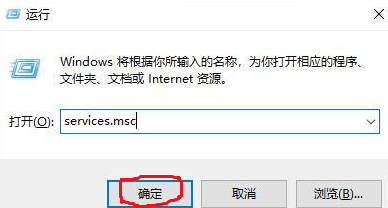
3. 进入页面后,找到windows update选项,双击「Windows Update」选项。
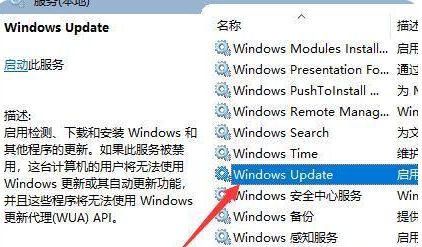
4. 在启动类型中点击「禁用」。
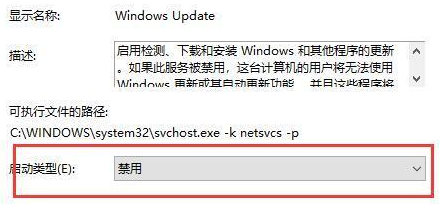
5. 选择「恢复」,在第一次失败处选择「无操作」选项,然后点击「应用」、「确定」。
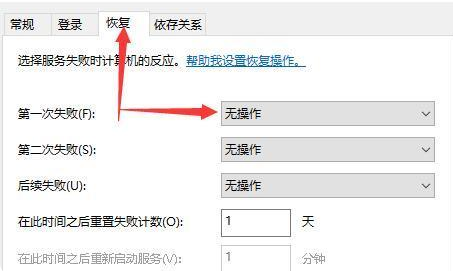
6. 在键盘上同时按「win+R」键,然后输入gpedit.msc点击「确定」。
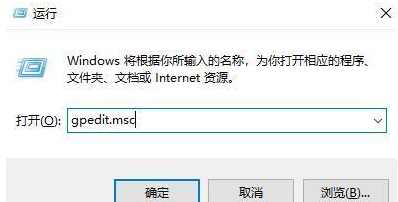
7. 在页面中,依此选择「计算机配置」、「管理模板」、「Windows组件」双击「Windows更新」。
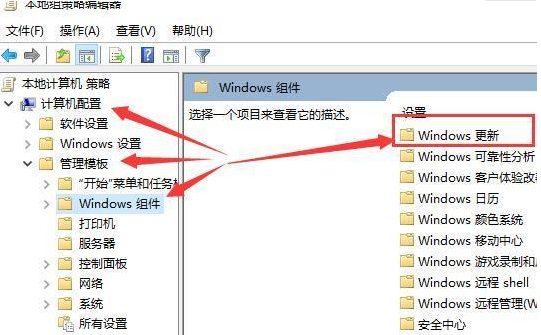
8. 找到"配置自动更新",双击。
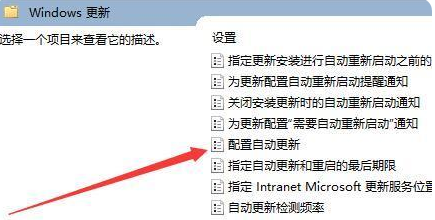
9. 依次选择「已禁用」,点击「应用」、「确定」即可成功彻底关闭windows系统更新。
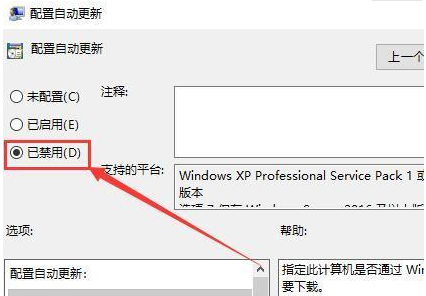
总结:以上就是关于win10怎么样关闭自动更新的解决方法,希望对大家有所帮助。

win10频繁的自动更新影响了不少用户的使用感受,因此有用户希望通过操作解决这个问题。win10怎么样关闭自动更新?今天,小编教大家关闭win10自动更新的方法。
工具/原料
系统版本:win10
品牌型号:笔记本/台式电脑
方法:
1. 在键盘上同时按「win+R」键。

2. 在弹出的窗口输入services.msc,点击「确定」。
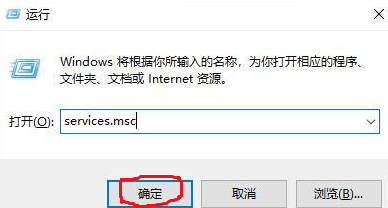
3. 进入页面后,找到windows update选项,双击「Windows Update」选项。
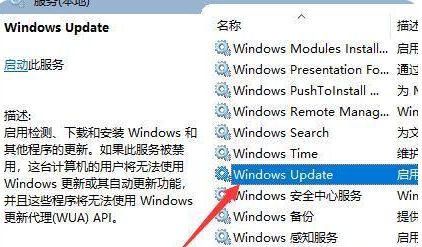
4. 在启动类型中点击「禁用」。
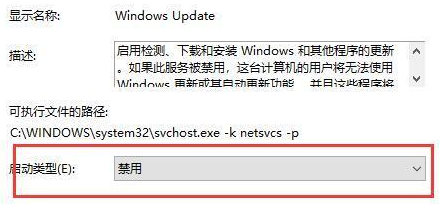
5. 选择「恢复」,在第一次失败处选择「无操作」选项,然后点击「应用」、「确定」。
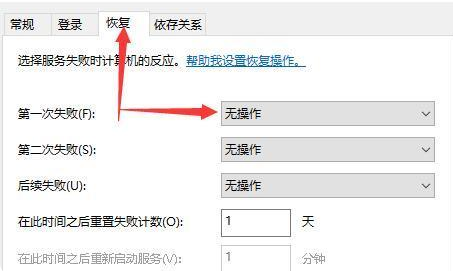
6. 在键盘上同时按「win+R」键,然后输入gpedit.msc点击「确定」。
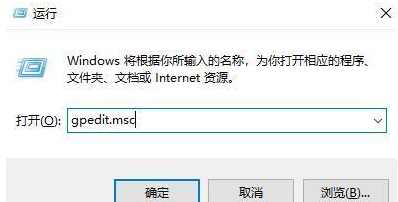
7. 在页面中,依此选择「计算机配置」、「管理模板」、「Windows组件」双击「Windows更新」。
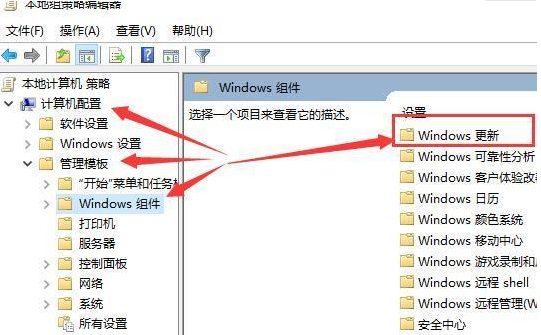
8. 找到"配置自动更新",双击。
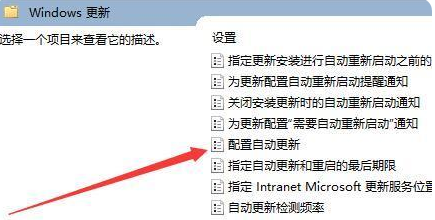
9. 依次选择「已禁用」,点击「应用」、「确定」即可成功彻底关闭windows系统更新。
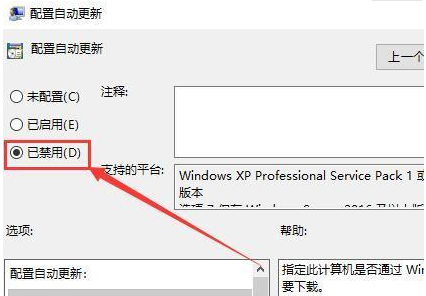
总结:以上就是关于win10怎么样关闭自动更新的解决方法,希望对大家有所帮助。




